처음부터 기기에 설치했던 모든 앱 목록을 살펴보면, 제거하기 전에 기기에 설치했던 모든 앱을 수동으로 검색할 필요가 없습니다.
[dropcap]여[/dropcap]안드로이드를 공장 초기화하면 안드로이드의 모든 앱이 삭제되고 Play 스토어에서 다운로드하여 모든 앱을 다시 설치해야 합니다. 그리고 기기에 다운로드하려면 모든 앱을 검색해야 합니다. 그리고 때로는 안드로이드에 있는 모든 앱의 이름을 모를 수도 있습니다. 그래서 이를 극복하기 위해 Google Play 스토어에서 제거된 모든 안드로이드 앱을 복구하는 데 도움이 되는 훌륭한 솔루션을 제공합니다. 이 가이드를 사용하면 이전에 기기에 설치했던 앱을 찾는 데 도움이 됩니다. 따라서 아래에서 설명하는 전체 가이드를 살펴보고 진행하세요.
또한 읽어보세요: Android 앱을 위한 복구 플래시 가능 ZIP을 만드는 방법
보여주다
Google Play에서 제거된 Android 앱을 복구하는 방법
여기에서는 처음부터 Google 계정에 다운로드한 모든 앱의 기록을 보관하는 Google Play 서비스를 사용하게 되며, 앱을 설치하기 위해 모든 앱을 검색할 필요가 없습니다. 서비스를 사용하면 제거하기 전에 설치한 모든 앱의 목록을 볼 수 있습니다. 따라서 아래 단계에 따라 진행하세요.
또한 읽어보세요: 루팅된 안드로이드를 위한 Nandroid 백업을 생성하고 복원하는 방법
Google Play에서 제거된 Android 앱을 복구하는 단계
1. 우선, 공장 초기화나 수동으로 앱을 제거하기 전에 앱을 설치했던 Google Play의 Google 계정에 로그인했는지 확인하세요.
2. 이제 Google Play 스토어에서 왼쪽에서 오른쪽으로 스와이프하고 목록에서 “내 앱 및 게임”을 선택합니다.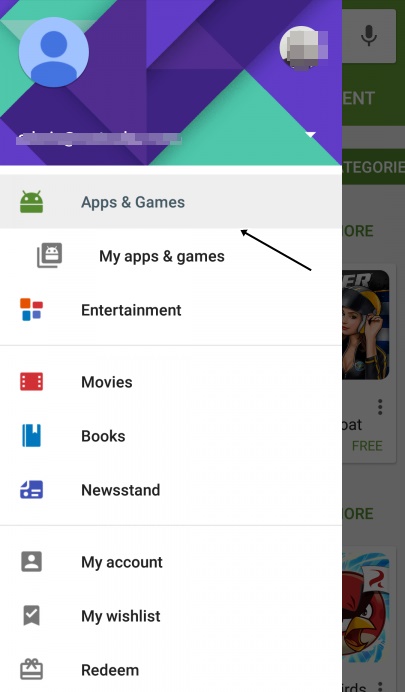
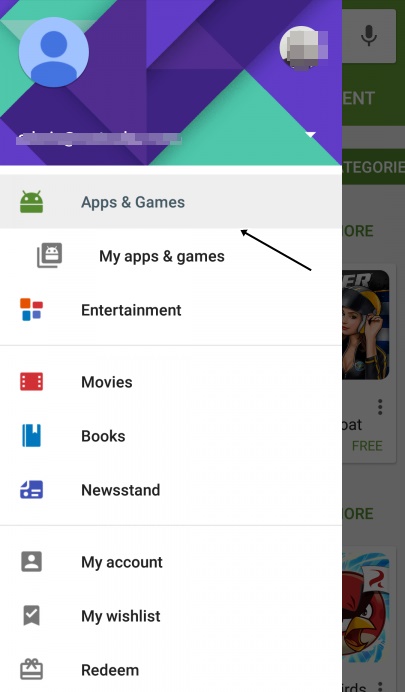
3. 이제 설치된 앱 섹션으로 이동한 후 모든 앱으로 스와이프합니다.
4. 이제 처음부터 안드로이드 기기에 설치했던 모든 앱 목록이 표시됩니다. 이 중 하나를 제거하려면 각 앱 앞에 있는 십자가를 클릭하기만 하면 됩니다.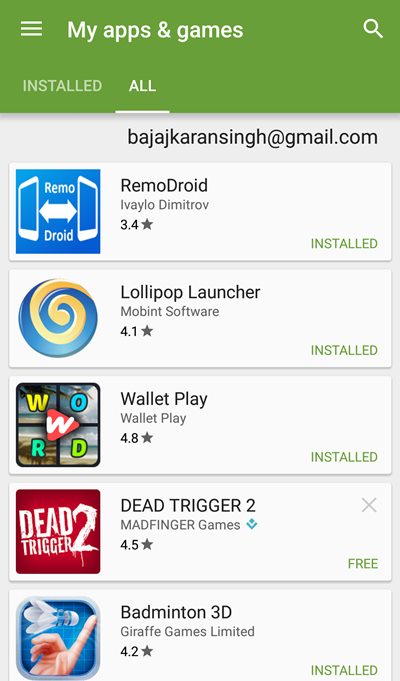
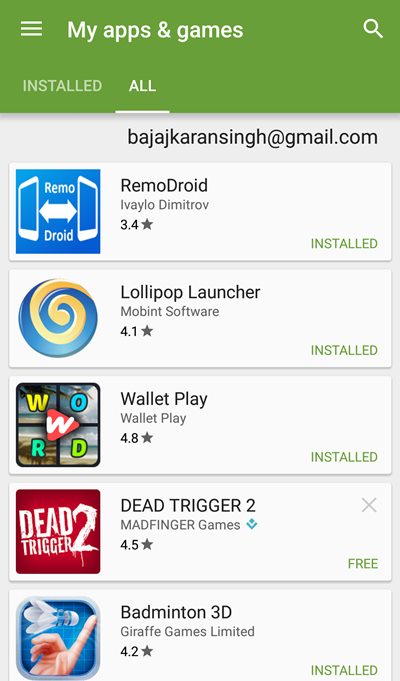
5. 이제 원하는 앱을 클릭해 기기에 설치하면 모든 앱이 한 줄에 표시되어 각 앱을 개별적으로 검색할 필요가 없습니다.
6. 이제 끝났습니다. 이제 제거된 앱을 단일 목록에서 다시 설치하세요.
또한 읽어보세요: SMS를 보내서 Android 잠금 화면 잠금 해제하는 방법
그래서 위에서는 Google Play에서 제거된 Android 앱을 복구하는 방법에 대한 모든 내용을 다루었습니다. 이 방법을 사용하면 수동으로 제거하거나 공장 초기화 중에 제거한 기기에 설치하기 위해 모든 앱을 검색할 필요가 없습니다. 따라서 이 방법을 사용하면 작업이 더 쉬워집니다. 간단하지만 유용한 이 튜토리얼이 마음에 드셨으면 좋겠습니다. 계속 공유해 주시고, 이와 관련된 질문이 있으면 아래에 댓글을 남겨 주세요.
